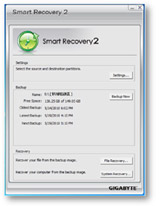 คุณเคยลบไฟล์สำคัญทิ้งในขณะที่คุณมีความจำเป็นต้องใช้มันอีก หรือมีปัญหาไฟล์สำคัญสุญหายจากการโจมตีของไวรัสหรือเปล่า? หากคุณเคยพบเจอประสบการณ์เลวร้ายดังกล่าว วันนี้ทุกปัญหาที่คุณเคยพบจะหมดไปด้วย GIGABYTE Smart Recovery 2 มิติใหม่ของระบบการกู้ไฟล์บนระบบปฏิบัติการที่แสนง่ายดาย โดย GIGABYTE Smart Recovery 2 จะทำการสำเนาข้อมูลที่สำคัญของคุณเก็บไว้ หากคุณมีความจำเป็นต้องใช้งานคุณสามารถย้อนกลับไปเพื่อกู้ข้อมูลที่คุณต้องการได้ทันที.. |
การติดตั้งและใช้งาน
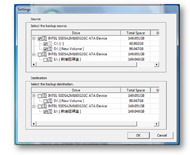 GIGABYTE Smart Recovery 2 จะทำงานเช่นเดียวกับฮาร์ดไดร์ฟที่ถูกติดตั้งเพื่อเก็บข้อมูลภายในเครื่องคอมพิวเตอร์ของคุณเฉกเช่นเดียวกันกับฮาร์ดไดร์ฟแบบติดตั้งภายนอก เพียงเชื่อมต่อฮาร์ดไดร์ฟและติดตั้ง Smart Recovery 2 เท่านั้น โดยตัว Smart Recovery 2 จะทำงานในอัตโนมัติ โดยจะสำรองข้อมูลทั้งในส่วนของ system files, applications, accounts, preferences, music, photos, movies, และ documents ข้อแตกต่างของ Smart Recovery 2 และโปรแกรมสำรองข้อมูลทั่วๆ ไป ก็คือ Smart Recovery 2 จะทำการสำรองข้อมูลทุกชั่วโมงทั้งการเพิ่ม ลบ หรือแก้ไขข้อมูล – เพื่อช่วยให้คุณสามารถกลับมาใช้งานระบบของคุณตามที่ปรากฏในอดีตได้. |
|
|
บันทึกการเปลี่ยนแปลงในทุกชั่วโมง
After the initial backup of your entire system is done, Smart Recovery 2 automatically backups just the files that have changed since your last backup every hour, every day. It does this all in the background, so you can continue working while Smart Recovery 2 is busy copying your files. Smart Recovery 2 saves the hourly backups for the past 48 hours, daily backups for the week, and weekly backups for everything older than a month.
|
ย้อนเวลากลับไปได้ตลอด
 สมมุติว่าคุณเผลอรบไฟล์ที่คุณได้บันทึกไว้ เพียงแค่คุณคลิกที่ Smart Recovery 2 file explorer บน "File Recovery” คุณก็จะมองเห็นไฟล์ข้อมูลที่คุณใช้งานในแต่ละวัน หากคุณต้องการเรียกใช้ไฟล์ดังกล่าว คุณเพียงแค่เลือกและลากไฟล์ไปยังแฟ้มที่คุณกำหนดไว้ เพียงเท่านี้คุณก็สามารถนำไฟล์ที่ต้องการกลับมาใช้งานใหม่ได้ทันที
|
การเรียกคืนและการย้ายระบบของคุณ
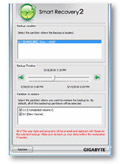 หากระบบของคุณได้รับความเสียหายจากไวรัส หรือคุณต้องตั้งค่าระบบใหม่ด้วยแฟ้มจากระบบเดิม, Smart Recovery 2 สามารถช่วยลดความซับซ้อนของกระบวนการได้อย่างง่ายๆ เพียงเลือก System Recovery"เลือกวันที่เก็บไว้ใน Smart Recovery 2 ที่ต้องการ เพียงเท่านี้คุณก็สามารถตั้งค่าระบบของคุณให้ตรงตามระบบเดิมของคุณได้ทันที..
|
|



